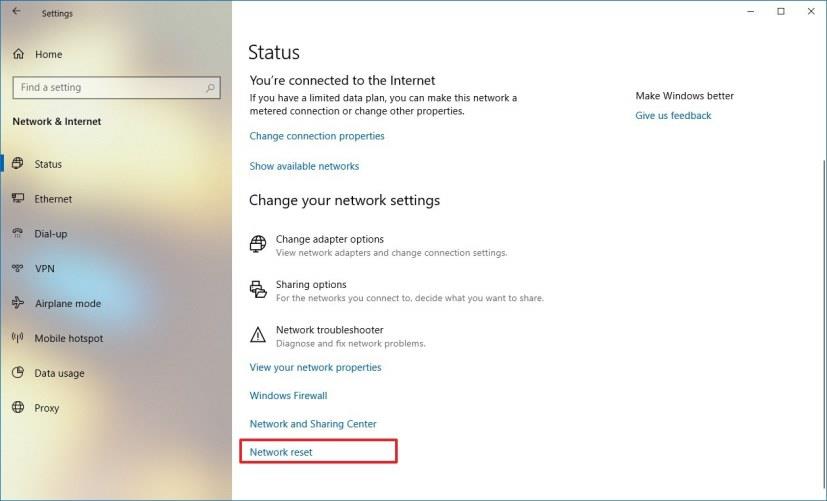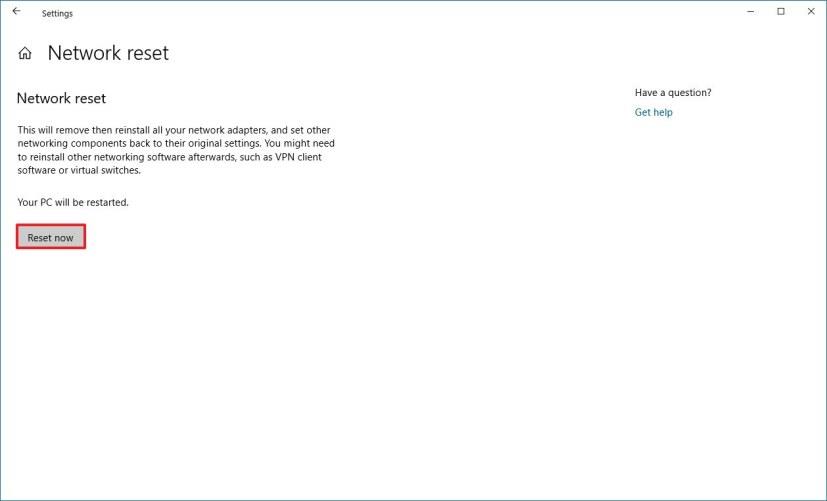Sous Windows 10, la connectivité réseau fait partie des problèmes les plus courants sur les ordinateurs portables et les ordinateurs de bureau. Vous trouverez toujours des commentaires et des messages sur le forum se plaignant de vitesses Wi-Fi lentes, de messages d'erreur tels que "Accès limité", "Réseau non identifié" et pas d'accès à Internet.
Bien que Microsoft publie de manière proactive des mises à jour pour améliorer l'expérience globale, c'est comme si une histoire ne se terminait jamais. Et ce n'est pas seulement un problème pour Microsoft. Des entreprises comme Intel et d'autres doivent également faire face à des problèmes de réseau similaires.
La bonne nouvelle est que si vous rencontrez des problèmes de réseau sans fil, Windows 10 inclut une fonctionnalité qui vous permet de réinitialiser n'importe quel adaptateur réseau pour résoudre les problèmes de connectivité les plus courants, même les vitesses Wi-Fi lentes sur Surface et d'autres appareils. (Vous avez seulement besoin de savoir où le trouver.)
Dans ce guide , vous apprendrez les étapes pour réinitialiser les adaptateurs réseau sans fil sous Windows 10.
Résoudre les problèmes de Wi-Fi sur Windows 10
Pour réinitialiser les paramètres de l'adaptateur Wi-Fi afin de résoudre tout problème de connexion, fermez toutes vos applications en cours d'exécution et procédez comme suit :
Avertissement : Ces étapes réinitialiseront vos informations d'identification sans fil. En tant que tel, vous devez connaître votre mot de passe Wi-Fi avant de procéder à une reconnexion ultérieure.
-
Ouvrez les paramètres sur Windows 10.
-
Cliquez sur Réseau et Internet .
-
Cliquez sur Statut .
-
Dans la section "Modifier vos paramètres réseau", cliquez sur le lien Réinitialiser le réseau .
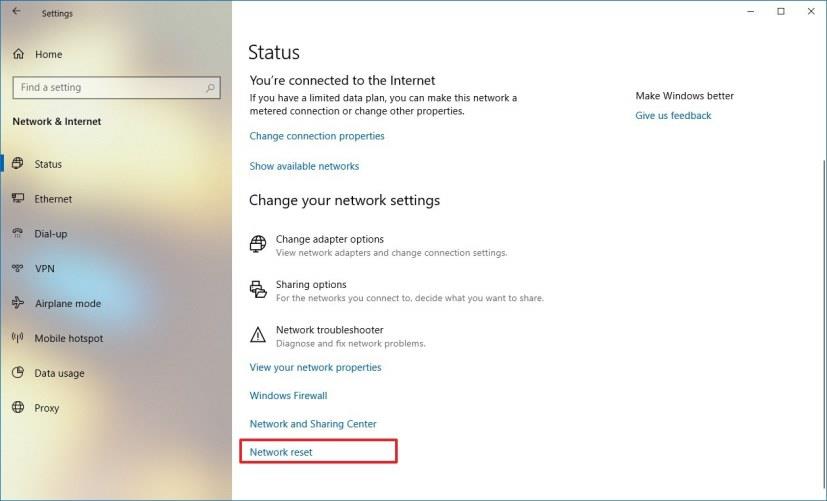
-
Cliquez sur le bouton Réinitialiser maintenant .
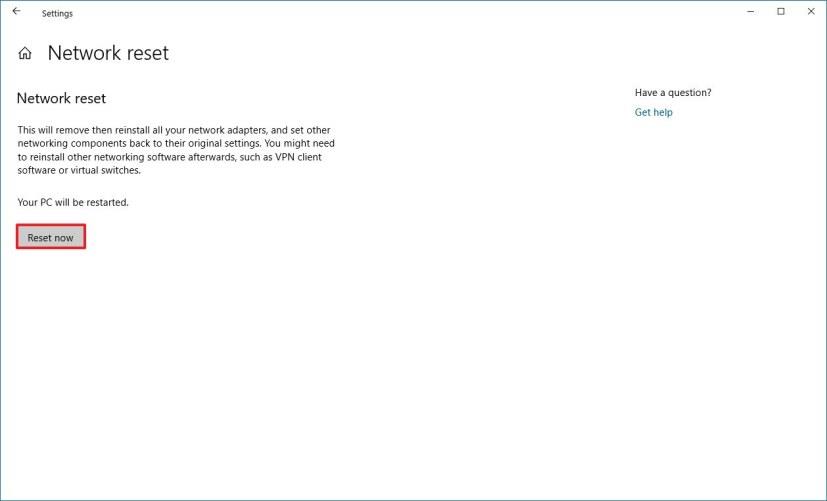
Remarque : Vous ne pouvez pas choisir un adaptateur Wi-Fi ou Ethernet spécifique à réinitialiser. Cette fonctionnalité supprimera et réinstallera automatiquement tous vos adaptateurs réseau. Une fois le processus terminé, vous devrez peut-être réinstaller ou reconfigurer d'autres logiciels de mise en réseau, tels qu'un logiciel client VPN.
-
Cliquez sur le bouton Oui .
-
Cliquez sur le bouton Fermer .
-
Redémarrez votre ordinateur.
Après avoir terminé les étapes, si vous utilisez un adaptateur Wi-Fi, assurez-vous de vous reconnecter à votre réseau sans fil, puis vous devriez à nouveau pouvoir accéder à Internet. (En supposant qu'il n'y a pas de problème avec votre fournisseur d'accès Internet, votre routeur ou votre câblage.)
N'oubliez pas qu'il peut y avoir de nombreuses autres raisons pour lesquelles vous rencontrez des problèmes de réseau. Par exemple, il se peut que le pilote actuel ait été corrompu, que les paramètres ne soient pas configurés correctement, que des problèmes avec votre routeur sans fil ou une congestion du signal, pour n'en nommer que quelques-uns.
Vous trouverez également de nombreuses façons de dépanner et de résoudre des problèmes de réseau spécifiques, comme la réinstallation des adaptateurs réseau ou l'utilisation de la fonction Winsock Reset dans l' utilitaire de ligne de commande netsh . Cependant, ces solutions nécessitent des compétences techniques que la plupart des utilisateurs réguliers peuvent trouver très compliquées, et la fonction de réinitialisation du réseau de Windows 10 vise à simplifier le processus.